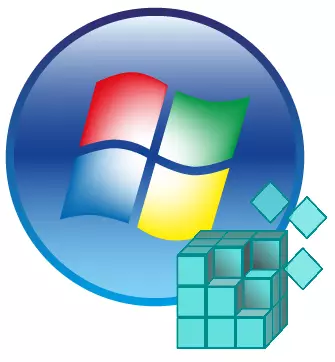
Μητρώο - Κυριολεκτικά τη βάση των λειτουργικών συστημάτων των Windows. Αυτός ο πίνακας περιέχει δεδομένα που καθορίζουν όλες τις παγκόσμιες και τοπικές ρυθμίσεις για κάθε χρήστη και για το σύνολο του συστήματος, ρυθμίζει τα προνόμια, έχει πληροφορίες σχετικά με τη θέση όλων των δεδομένων, των επεκτάσεων και της εγγραφής τους. Για βολική πρόσβαση στους προγραμματιστές μητρώου από τη Microsoft, ένα βολικό εργαλείο που ονομάζεται Regedit (Επεξεργασία μητρώου είναι ο επεξεργαστής μητρώου).
Αυτό το πρόγραμμα συστήματος αντιπροσωπεύει ολόκληρο το μητρώο στη δομή του δέντρου, όπου κάθε κλειδί βρίσκεται σε αυστηρά καθορισμένο φάκελο και έχει μια στατική διεύθυνση. Η Regedit μπορεί να αναζητήσει μια συγκεκριμένη εγγραφή σε όλο το μητρώο, να επεξεργαστείτε διαθέσιμα, να δημιουργήσετε νέα ή να διαγράψετε εκείνα στα οποία ένας έμπειρος χρήστης δεν χρειάζεται πλέον.
Εκτελέστε τον επεξεργαστή μητρώου στα Windows 7
Όπως και κάθε πρόγραμμα σε έναν υπολογιστή, το Regedit έχει το δικό του εκτελέσιμο αρχείο, κατά την έναρξη του ίδιου του Επεξεργαστή Μητρώου. Μπορείτε να έχετε πρόσβαση σε αυτό με τρεις τρόπους. Ωστόσο, είναι απαραίτητο να βεβαιωθείτε ότι ο χρήστης που αποφάσισε να κάνει αλλαγές στο μητρώο, έχει δικαιώματα διαχειριστή ή είναι τα συνηθισμένα προνόμια που δεν αρκούν για να επεξεργαστούν τις ρυθμίσεις σε ένα τόσο υψηλό επίπεδο.Μέθοδος 1: Χρησιμοποιώντας την αναζήτηση στο μενού Έναρξη
- Στα αριστερά παρακάτω στην οθόνη, πρέπει να κάνετε κλικ στο αριστερό κουμπί του ποντικιού στο κουμπί Έναρξη.
- Στο παράθυρο που ανοίγει στη γραμμή αναζήτησης, η οποία βρίσκεται στο κάτω μέρος, πρέπει να εισάγετε τη λέξη "regedit".
- Στην κορυφή του παραθύρου εκκίνησης, στην ενότητα Προγράμματος, ένα αποτέλεσμα θα εμφανιστεί για να επιλέξετε ένα κλικ του αριστερού κουμπιού του ποντικιού. Μετά από αυτό, το παράθυρο έναρξης κλείνει και το πρόγραμμα Regedit θα ανοίξει αντ 'αυτού.
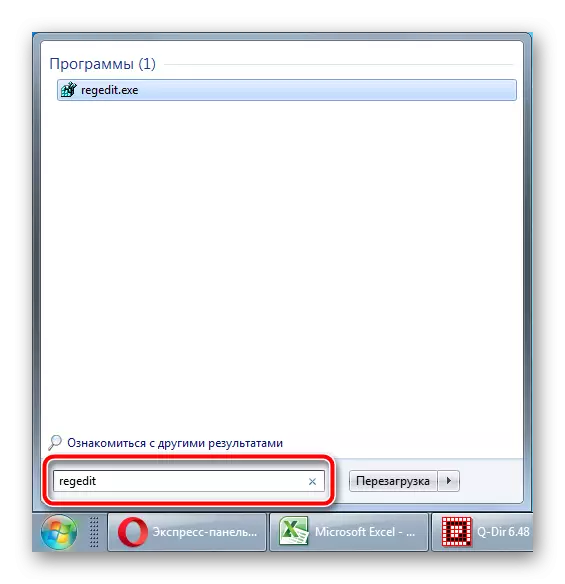
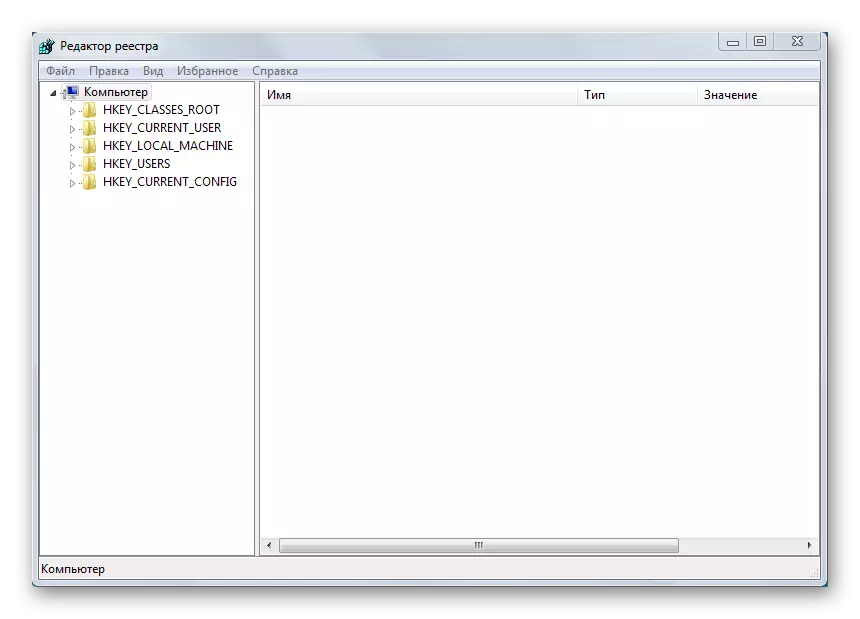
Μέθοδος 2: Χρήση του Explorer για άμεση πρόσβαση στο εκτελέσιμο αρχείο
- Δύο φορές το αριστερό κουμπί του ποντικιού, κάντε κλικ στην ετικέτα "Ο υπολογιστής μου" ή με οποιονδήποτε άλλο τρόπο για να μπείτε στον αγωγό.
- Πρέπει να μεταβείτε στον κατάλογο C: \ Windows. Μπορείτε να πάρετε εδώ μη αυτόματα ή να αντιγράψετε τη διεύθυνση και την επικόλληση σε ένα ειδικό πεδίο στην κορυφή του παραθύρου αγωγού.
- Στο φάκελο που ανοίγει, όλες οι προεπιλεγμένες καταχωρήσεις βρίσκονται σε αλφαβητική σειρά. Είναι απαραίτητο να κάνετε κύλιση προς τα κάτω και να βρείτε ένα αρχείο με το όνομα "regedit", εκτελέστε το διπλό κλικ, μετά την οποία ανοίγει ο επεξεργαστής μητρώου.
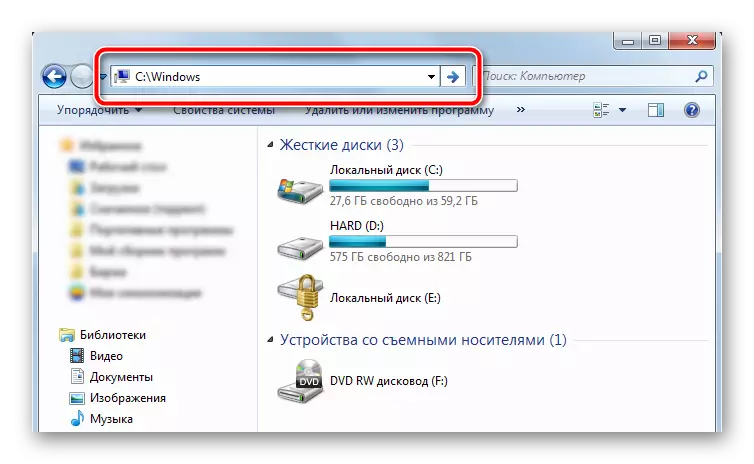
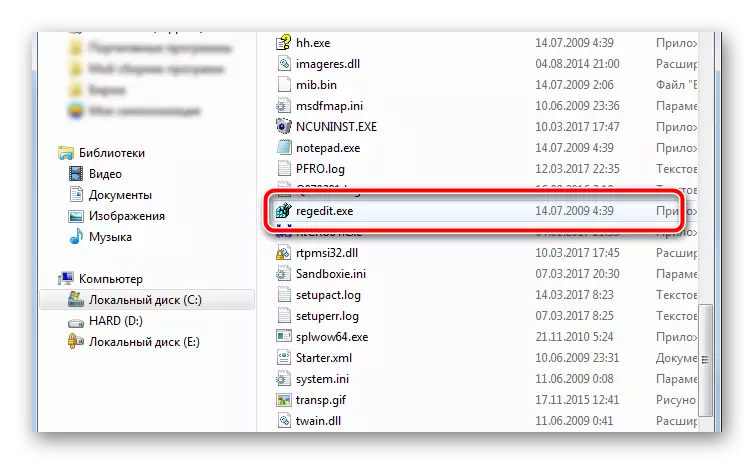
Μέθοδος 3: Χρησιμοποιώντας μια ειδική συντόμευση πληκτρολογίου
- Στο πληκτρολόγιο ταυτόχρονα πατήστε τα κουμπιά "Win" και R ", σχηματίζοντας ένα ειδικό συνδυασμό" Win + R ", το οποίο ανοίγει το εργαλείο που ονομάζεται" Run ". Ένα μικρό παράθυρο ανοίγει στην οθόνη με ένα πεδίο αναζήτησης στο οποίο θα ανοίξει η λέξη "regedit".
- Αφού κάνετε κλικ στο κουμπί "OK", το παράθυρο "Εκτέλεση" θα κλείσει και ο επεξεργαστής μητρώου ανοίγει αντ 'αυτού.

Να είστε εξαιρετικά προσεκτικοί, κάνοντας τυχόν αλλαγές στο μητρώο. Μια εσφαλμένη ενέργεια μπορεί να οδηγήσει σε πλήρη αποσταθεροποίηση του λειτουργικού συστήματος ή μερικής διακοπής της απόδοσής του. Βεβαιωθείτε ότι έχετε σχεδιάσει ένα αντίγραφο ασφαλείας του μητρώου πριν αλλάξετε, δημιουργία ή αφαίρεση κλειδιών.
